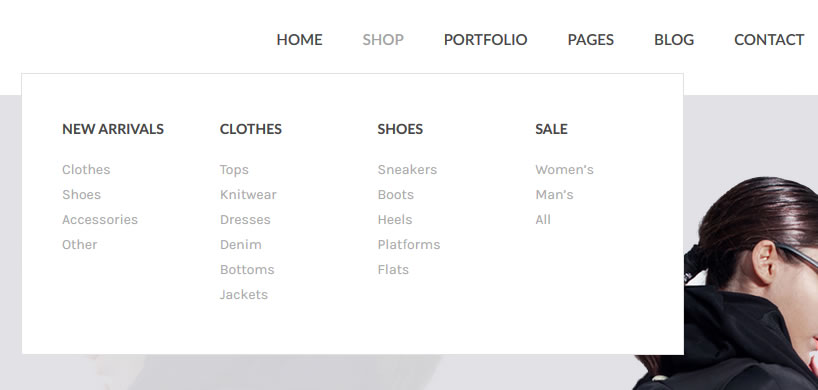Mega Menu
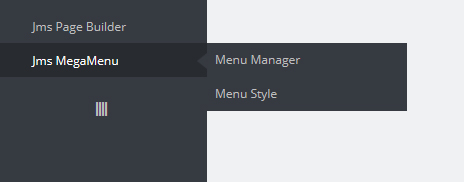
Go to Backend > Jms MegaMenu click to Menu Manager
- 1Choose event for open submenu: hover or click
- 2Duration: time to open/close.
- 3load bootstrap css: Yes/No
- 4Save config button.
- 5Add New Menu Item
- 6Edit menu item selected.
- 7Remove one or more menu item selected.
- 8Active one or more menu item selected.
- 9UnActive one or more menu item selected.
- 10Enable/Disable this menu item
- 11Edit this menu item.
- 12Delete this menu item.
- 13Check all/ uncheck all menu items.
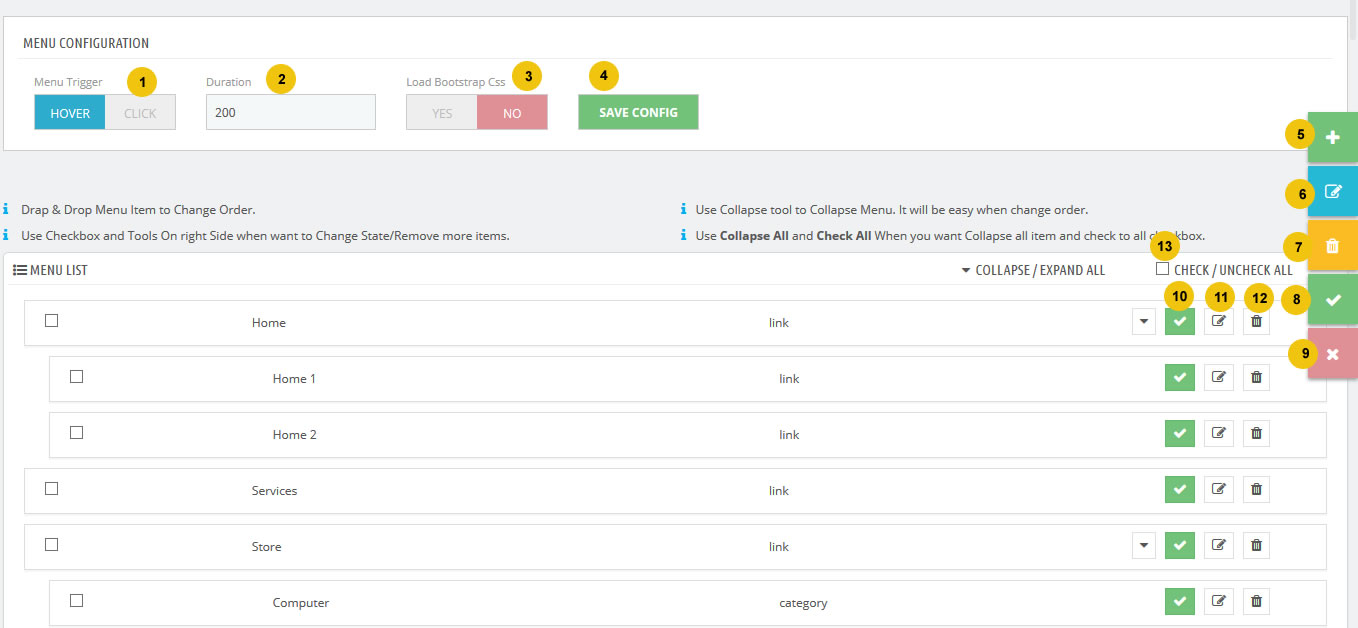
- 1Title : Menu Title
- 2Parent : Choose Parent for menu item.
- 3Menu Type : it supports more type :link, html, category link, product link, ....
- 4Category : choose category when choose type is category.
- 5Target : Target when click to menu item : blank(new page), parent , ...
- 6Active : Yes or No.
- 7Language : choose language for this menu item.
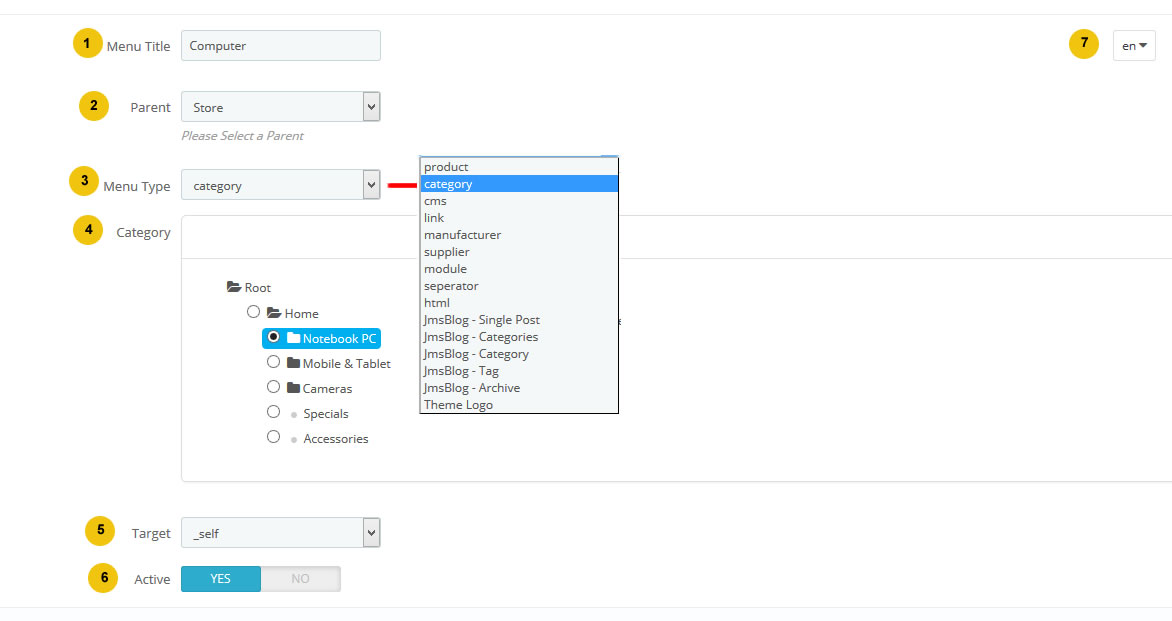
Click to Save Button to save it
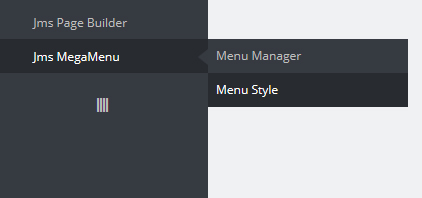
Go to Backend > Jms MegaMenu click to Menu Style
- 1Save Button : Click here to save style
- 2Reset Button : Click here to Reset Style for all menu items.
- 3Menu Item : If you want Style for each Menu item please click to it the menu item config box will be show.
- 4SubMenu : If you want style for submenu(dropdown) please click to it. When click on it you can add more row for submenu.
- 5Menu Column : If you want style for Column please click to it. When click on it you can remove this column or add new column on right side of it.
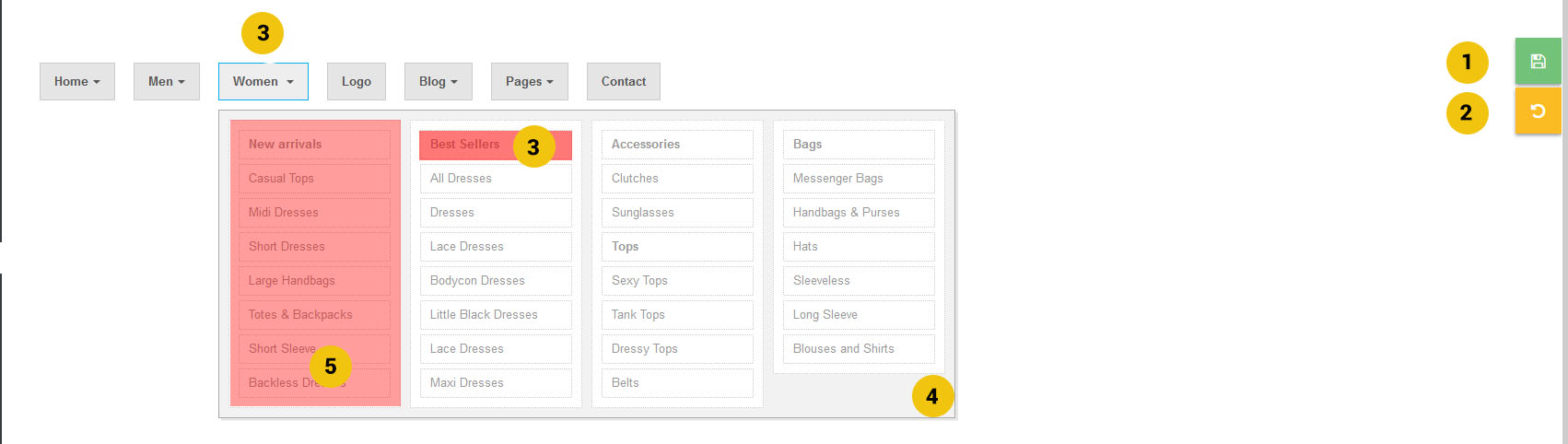
Click To Menu Item > Menu Item config box will be show, you can config for this menu item
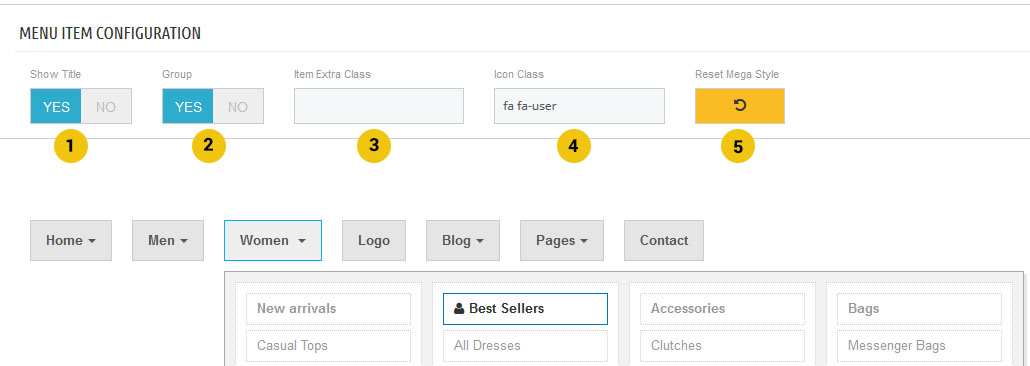
- 1Show Title : Show or Hide Menu Title (Hide Title when Menu item is module assign or html).
- 2Group Title : Add Class "group" for menu item. Use this class when you want to this menu like as heading of column.
- 3Item Extra Class : Add Extra Class to style menu.
- 4Icon Class : Icon Class(awesome or other font icon), eg : fa fa-user, fa fa-home,...
- 5Reset Mega Style : Reset Mega Menu Style of Selected Menu Item.
Click To Submenu > SubMenu config box will be show, you can config for this submenu.
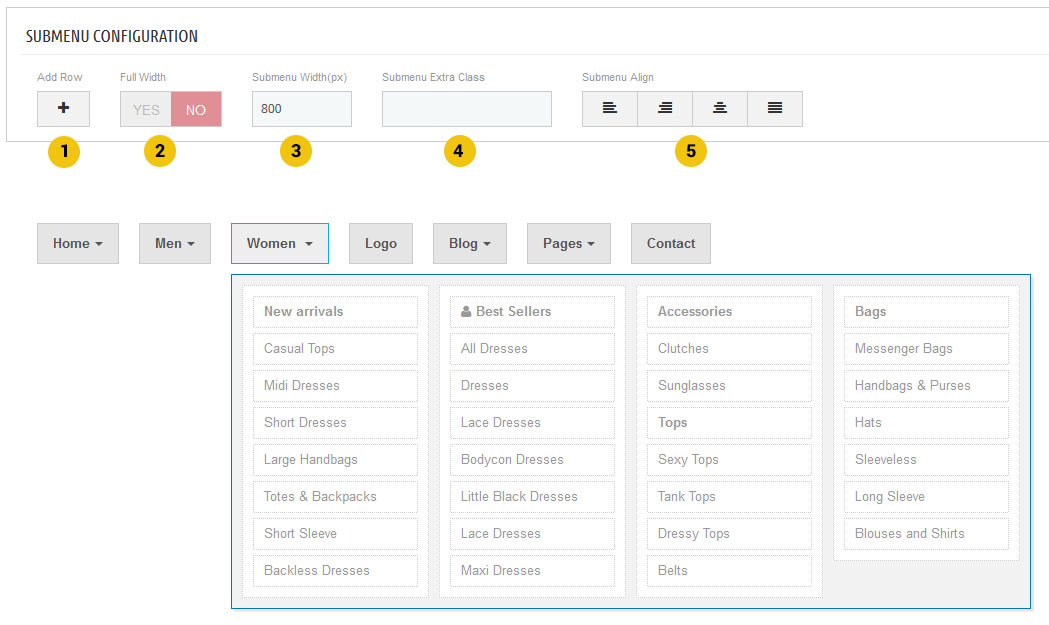
- 1Add Row : Add New Row at Bottom of Submenu.
- 2Full Width : Add Class "container" to this submenu.
- 3Submenu Width(px) : Set Submenu Width in Pixel.
- 4SubMenu Extra Class : Add Extra Class for submenu to style.
- 5SubMenu Align : Set Position Align for Submenu(Left, Right, Center, Justify)
Click To Column > Column config box will be show, you can config for this Column.
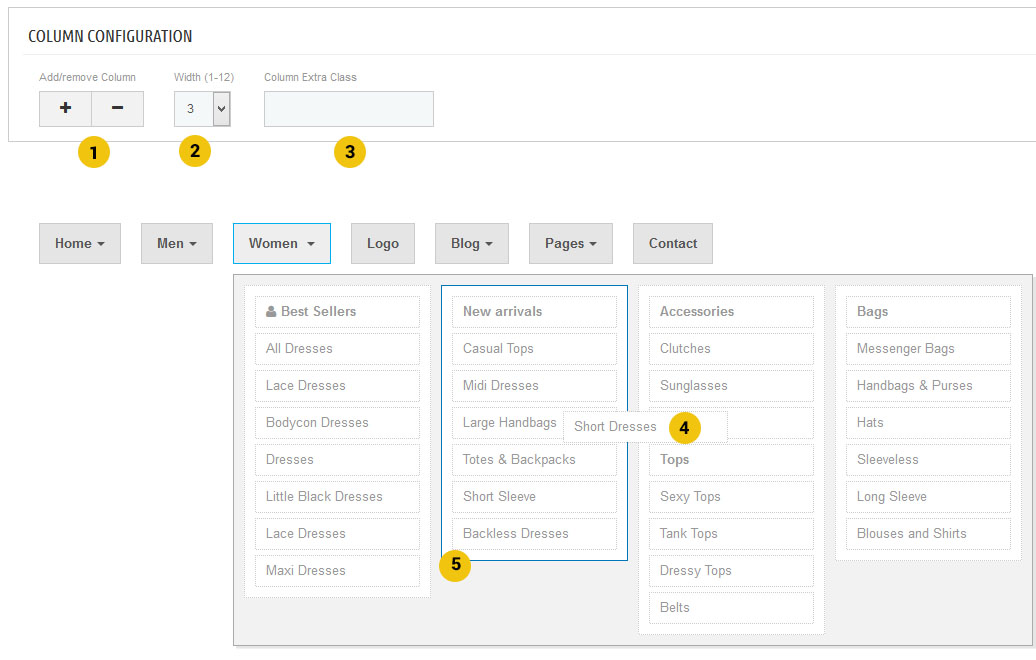
- 1Add/Remove Column : Add Column after selected column/ Remove selected Column.
- 2Width : Set Width for Column (1 - 12).
- 2Column Extra Class : Add Extra Class for column to style.
- 4Drag and drop Menu Item between column to change order or change column for menu item.
- 5Drap and Drop Menu Column to change order of column in submenu.